现在,U盘已经成为我们日常生活中不可或缺的存储设备之一。然而,在使用U盘过程中,我们有时会遇到U盘写保护的问题,导致无法对U盘进行写入操作。本文将以教...
2025-07-14 142 盘写保护
随着科技的发展,U盘已经成为了我们生活中不可或缺的重要工具之一。然而,在使用U盘的过程中,有时会遇到U盘写保护问题,即无法对U盘进行写入或删除文件的操作。这个问题给用户带来了很多不便和困扰。本文将为大家介绍一些有效的解决方案,帮助您快速解决U盘写保护问题。

1.检查物理开关:检查U盘是否配有物理写保护开关,若有请切换至“关闭”状态,否则无法进行写入操作。
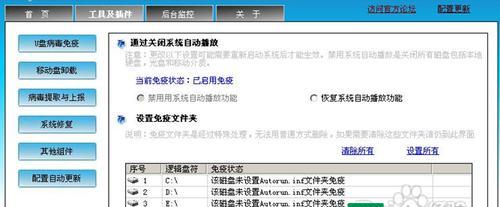
2.更换USB接口:有时候,U盘连接的USB接口可能出现问题,尝试将U盘插入其他USB接口进行测试。
3.检查病毒感染:使用杀毒软件对U盘进行全盘扫描,排除病毒感染导致的写保护问题。
4.修改注册表:通过修改注册表中的相关键值来解除U盘的写保护状态,具体步骤请参考相关教程。

5.使用命令提示符:打开命令提示符窗口,输入“diskpart”命令,进入磁盘分区工具,依次执行“listdisk”、“selectdiskX”、“attributesdiskclearreadonly”命令,X为U盘对应的磁盘号。
6.使用磁盘管理工具:在Windows系统中,打开“磁盘管理”工具,找到U盘对应的磁盘,右键点击选择“属性”,取消“只读”属性。
7.使用第三方工具:下载并使用一些专门用于解决U盘问题的第三方工具,比如U盘修复工具、写保护解除工具等。
8.格式化U盘:备份好U盘中的重要数据后,进行U盘的格式化操作,重新建立文件系统,解除写保护状态。
9.更新驱动程序:在设备管理器中找到U盘的驱动程序,尝试更新或卸载后重新安装,以解决可能存在的驱动问题。
10.检查U盘硬件故障:若尝试以上方法仍无法解决写保护问题,可能是U盘本身出现硬件故障,请联系售后服务或更换U盘。
11.参考官方支持:查找U盘厂商的官方网站或技术支持论坛,寻找解决写保护问题的官方说明或指南。
12.检查U盘权限:确保您有足够的权限对U盘进行写入操作,尝试使用管理员账户进行操作。
13.检查系统设置:某些系统设置可能会导致U盘写保护问题,例如组策略、安全设置等,适时进行调整。
14.重启电脑:有时候,重启电脑可以解决一些奇怪的问题,尝试重启电脑后再次操作U盘。
15.寻求专业帮助:如果以上方法都无法解决问题,建议寻求专业人士的帮助,他们可能有更深入的解决方案。
在使用U盘时遇到写保护问题是很常见的情况,但通过本文介绍的多种解决方案,我们可以快速有效地解决这一问题。无论是检查物理开关、更换USB接口,还是修改注册表、使用命令提示符等方法,都能帮助我们解除U盘的写保护状态,恢复正常的使用。希望本文对您解决U盘写保护问题有所帮助。
标签: 盘写保护
相关文章

现在,U盘已经成为我们日常生活中不可或缺的存储设备之一。然而,在使用U盘过程中,我们有时会遇到U盘写保护的问题,导致无法对U盘进行写入操作。本文将以教...
2025-07-14 142 盘写保护
最新评论